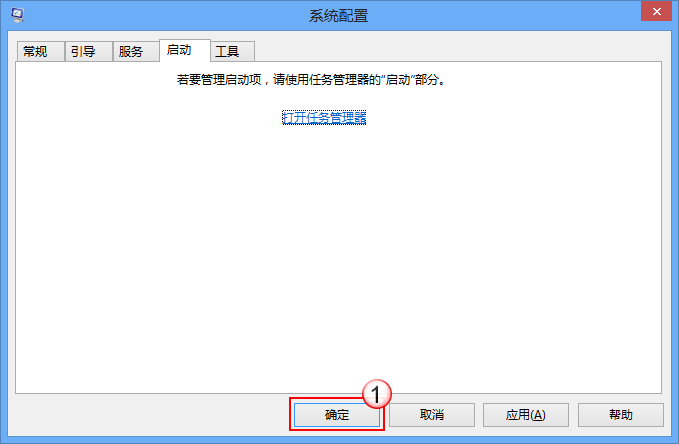用戶提示:最近在Windows 8系統中只要打開IE10就出現這個提示 “Internet Explorer 出現了一個問題,導致程序停止正常工作 ” 點擊取消還是會繼續出現這樣的提示,連浏覽器的空白主頁都打不開,即便想禁用加載項也無法操作。
解答:請問此現象是近期出現還是剛安裝上Windows 8便存在?如果近期才出現,最簡單的方法就是嘗試將系統還原到最後一次配置之前的狀態。具體操作如下:
右鍵計算機-》屬性-》系統保護-》系統還原(顯示更多還原點,選擇出問題之前的還原點)還原。
注:系統還原不會影響你的文件,還原點之後安裝的某些程序可能會受到一點影響。
當然,此前,您可以先嘗試以下方法確認問題狀況:
1、找到CProgram FilesInternet Exploreriexplore.exe右鍵選中該應用程序,以管理員身份運行。
2、打開IE,點擊右上角齒輪圖標,Internet選項,高級,重置後重啟IE。
3、干淨啟動:
從屏幕右邊緣滑入,然後點按“搜索”。您也可以將鼠標指向屏幕的右下角,然後單擊“搜索”。
在搜索框中鍵入 msconfig,然後點按或單擊“msconfig”。
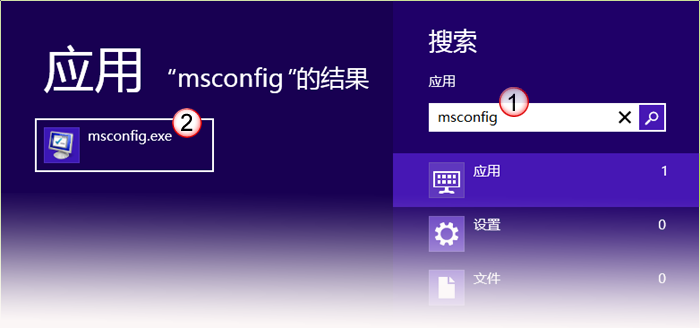
在“系統配置”對話框中的“服務”選項卡上,點按或單擊選中“隱藏所有 Microsoft 服務”復選框,然後點按或單擊“全部禁用”。
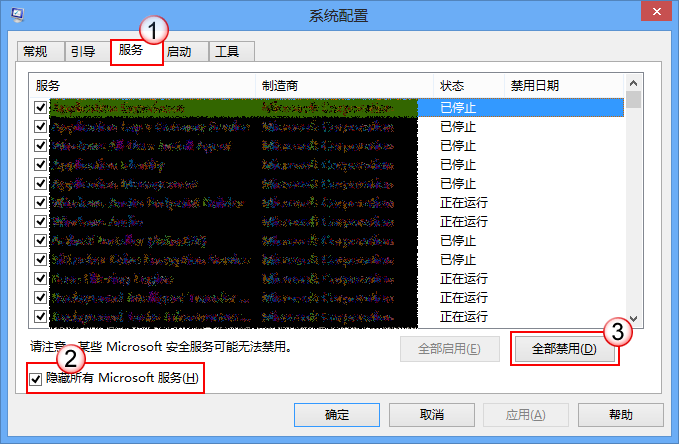
在“系統配置”對話框的“啟動”選項卡上,單擊“打開任務管理器”。
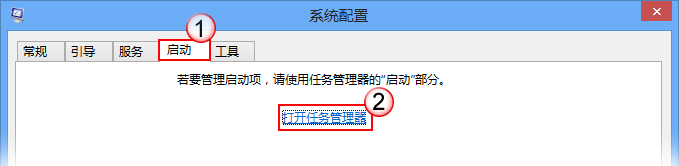
在任務管理器的“啟動”選項卡上,針對每個啟動項,選擇啟動項並單擊“禁用”。
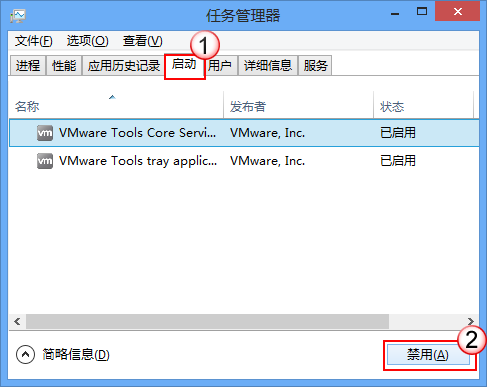
關閉“任務管理器”。
在“系統配置”對話框的“啟動”選項卡上,點按或單擊“確定”,然後重新啟動計算機。